最终效果图

1、选钢笔工具出勾出我们的水晶图案,再转换成选区,为此,我们先在背景层上新建一个层,并勾出一个像我下面这样的选区。
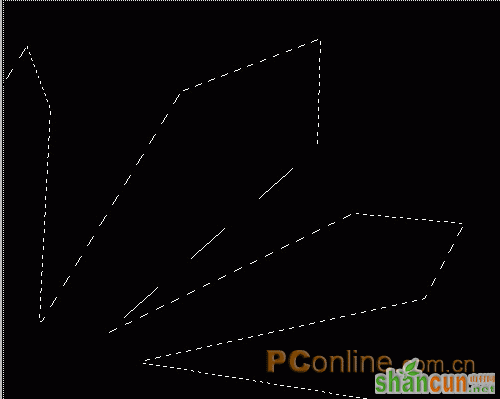
2、使用浅蓝色填充选区。
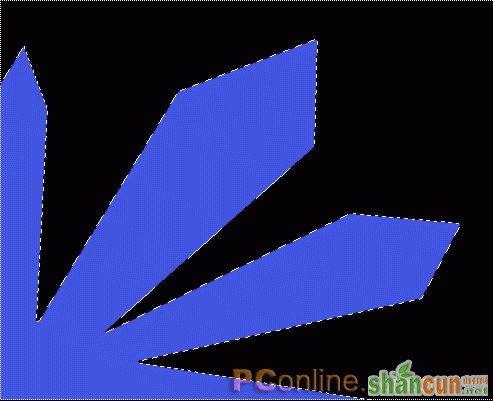
3、确保选区被选中,执行“滤镜>风格化>浮雕效果”,使用下图中的设置参数:
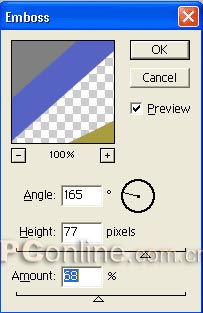
你的图片看起来应该像这样:
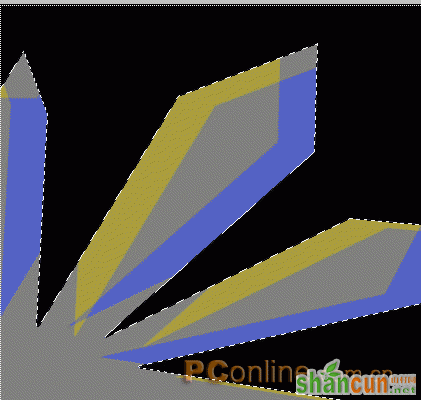
4、现在我们希望去掉那些难看的颜色,为此,新建一个层并用浅蓝色填充。将图层模式改为“颜色”。 现在你的图形应该和我的看起来差不多:

5、合并颜色图层和水晶图层,并复制该层。 执行“编辑>变换>旋转”,旋转你复制的水晶,使它看起来像下面这幅图片一样。

6、现在降低不透明度,以便它像下面这样:

7、再次复制图层并旋转,使它类似下面的图片:

8、我们现在要将水晶做得更具吸引力,选择工具面板中的“减淡工具”,如图:

9、首先合并所有图层。然后使用减淡工具开始刷水晶图案,直到你感觉满意为止,再试着做些像下图那样的水晶白色反光点,以使水晶看起来更加逼真。

最后只要选择文字工具,胡乱写一通文字:) 大功告成,希望你喜欢这个教程。
















